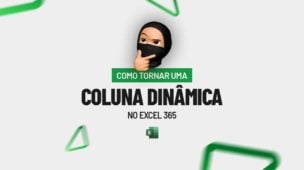Nesse tutorial você vai aprender a completar palavras que estão incompletas no Excel. Basicamente nós iremos buscar esta palavra em outra base de dados. Continuem aqui e aproveite!
Aprenda Como Completar Palavras Incompletas no Excel
Primeiramente, este é um processo super interessante que vai, com certeza, lhe ajudar bastante além de ser muito criativo.
De fato, ele também é muito importante para ajustar palavras, quando você importa uma base de um sistema. Não é sempre. Mas, em diversas situações algumas pessoas relataram que palavras surgem incompletas.
Se este é o seu caso, este artigo vai lhe ajudar muito.
Baixe a planilha para praticar o que foi ensinado neste tutorial!
Completar Palavras Incompletas Excel – Parte 1
Já de antemão, veja que temos uma coluna com palavras que estão incompletas. Logo abaixo, temos uma coluna com uma lista de palavras completas.
Ou seja, o nosso objetivo é justamente completar todas as palavras que estão incompletas, colocando elas na nossa coluna de Resultado:
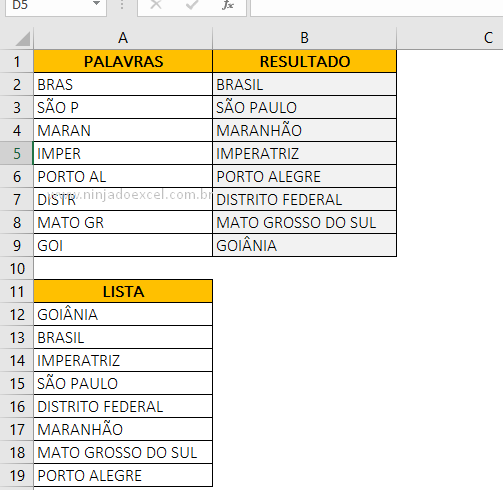 Sendo assim, vamos então usar a Função LOCALIZAR. No primeiro argumento da função, vamos indicar a primeira palavra incompleta e CONCATENAR ela com um Caractere Curinga.
Sendo assim, vamos então usar a Função LOCALIZAR. No primeiro argumento da função, vamos indicar a primeira palavra incompleta e CONCATENAR ela com um Caractere Curinga.
Dessa maneira, o Excel vai procurar qualquer palavra que comece com as iniciais da palavra incompleta que indicamos:
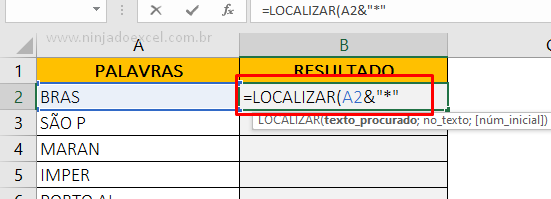
Cadastre seu e-mail aqui no blog para receber em primeira mão todas as novidades, posts e videoaulas que postarmos.
Receber conteúdos de Excel
Preencha abaixo para receber conteúdos avançados de Excel.
Fique tranquilo, seu e-mail está completamente SEGURO conosco!
Para o segundo argumento, vamos selecionar nossa coluna de lista. Pois é justamente nela que vamos procurar qual palavra completa que tem as iniciais iguais a palavra incompleta que indicamos:
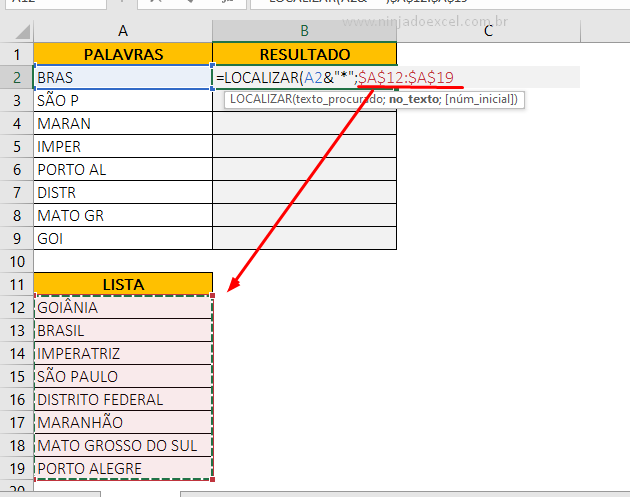
Pressione a tecla F9 e vejam o que a função está resultando.
Imediatamente note que ela retorna alguns erros, mas também retorna o número 1 no segundo item do intervalo.
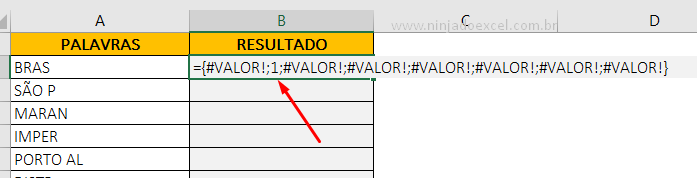
Agora precisamos buscar a posição desse número 1 que consequentemente, ele está na mesma posição da palavra “Brasil” na lista.
Portanto, devemos retornar essa palavra, que é referente a primeira palavra que está incompleta. Posteriormente, retorne a função pressionando Ctrl + Z.
Então, se queremos a posição desse número 1 que apareceu na função vamos usar a Função CORRESP:
- Para valor_procurado, vamos colocar o número 1 já é ele que queremos achar;
- Para a matriz_procurada, vamos usar a Função LOCALIZAR que criamos anteriormente;
- No terceiro argumento, vamos colocar zero de correspondência exata e fechar a função:
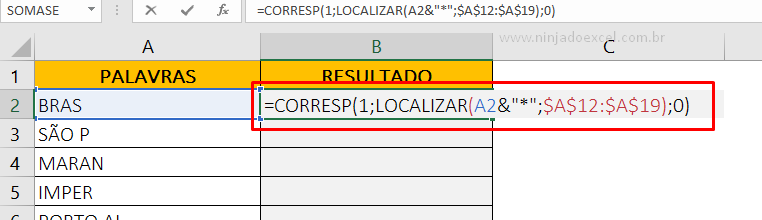
Neste momento pressione Enter ou Ctrl + Shift + Enter dependendo de sua versão.
Como resultado, o Excel retornou a posição 2.
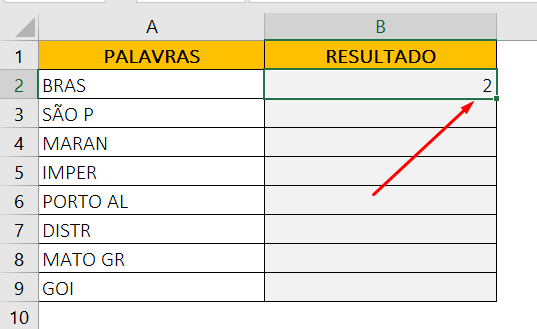
Completar Palavras Incompletas no Excel – Parte 2
Para finalizar, nos resta usarmos a Função ÍNDICE para retornar a palavra completa, correspondente a posição, anteriormente, encontrada.
Sendo assim, vamos colocar a função ÍNDICE e, para seu primeiro argumento, vamos selecionar o intervalo da lista.
No segundo argumento vamos colocar nossa função CORRESP e fechar, não só a função, mas a fórmula inteira:

Em conclusão, pressione novamente Enter ou Ctrl + Shift + Enter simultaneamente para, então, vermos o resultado.
Em seguida, use a Alça de Preenchimento para encontrar as demais:
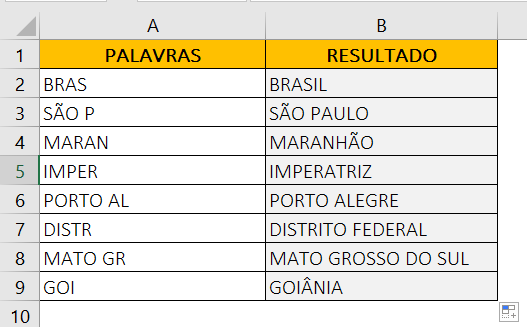
Curso de Excel Completo: Do Básico ao Avançado.
Por último, quer aprender Excel do Básico ao Avançado passando por Dashboards? Clique na imagem abaixo e saiba mais sobre este Curso de Excel Completo.
Por fim, deixe seu comentário sobre o que achou, se usar este recurso e você também pode enviar a sua sugestão para os próximos posts.
Até breve!